Aktualisiert April 2024: Erhalten Sie keine Fehlermeldungen mehr und verlangsamen Sie Ihr System mit unserem Optimierungstool. Hol es dir jetzt unter diesen Link
- Laden Sie das Reparaturtool hier.
- Lassen Sie Ihren Computer scannen.
- Das Tool wird dann deinen Computer reparieren.
Sie haben jedoch die Aufgabe, alle Informationen aus einer beschädigten Projektdatei mit Adobe After Effects wiederherzustellen. Wenn Sie Stunden damit verbringen, einen Fehler in After Effects zu beheben, kann dies eine frustrierende Zeitverschwendung sein.
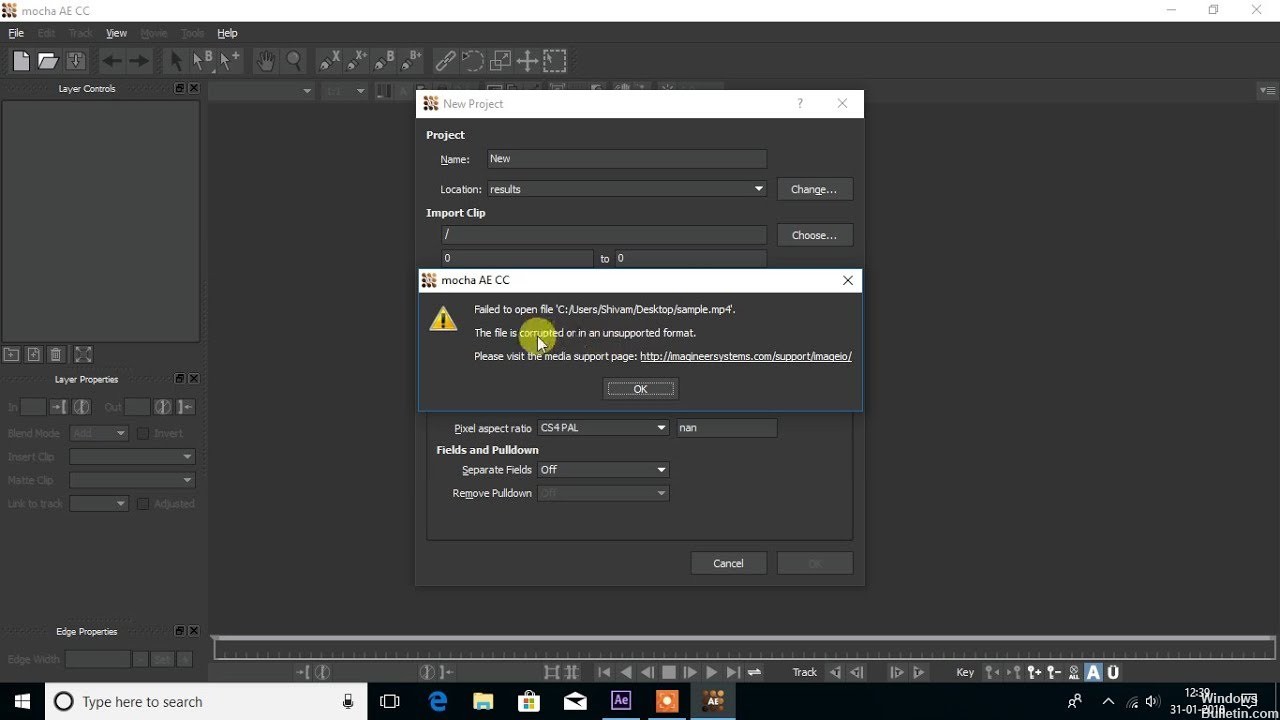
Apropos After Effects: Adobe-Software zum Erstellen von Grafikanimationen. Es wird zum Erstellen, Erfassen und Verfolgen von Grafiken im Rahmen der Filmproduktion verwendet. Die Arbeit mit 'After Effects' funktioniert jedoch nicht immer reibungslos. Einige unerwartete Fehler oder Fehlfunktionen können es Ihnen schwer machen.
Wenn Sie mit After Effects arbeiten, treten verschiedene Fehler auf, z. B., dass die Software manchmal den Import der MOV-Datei, an der Sie gerade arbeiten, ablehnt oder ein bestimmtes Bild nicht lesen kann. Unabhängig von den Mängeln beginnt die Korrekturmaßnahme immer mit der Suche nach der wahrscheinlichen Ursache.
So stellen Sie beschädigte After Effects-Dateien wieder her und importieren Sie Projekte.
Aktualisierung vom April 2024:
Sie können jetzt PC-Probleme verhindern, indem Sie dieses Tool verwenden, z. B. um Sie vor Dateiverlust und Malware zu schützen. Darüber hinaus ist es eine großartige Möglichkeit, Ihren Computer für maximale Leistung zu optimieren. Das Programm behebt mit Leichtigkeit häufig auftretende Fehler, die auf Windows-Systemen auftreten können – ohne stundenlange Fehlerbehebung, wenn Sie die perfekte Lösung zur Hand haben:
- Schritt 1: Laden Sie das PC Repair & Optimizer Tool herunter (Windows 10, 8, 7, XP, Vista - Microsoft Gold-zertifiziert).
- Schritt 2: Klicken Sie auf “Scan starten”, Um Windows-Registrierungsprobleme zu finden, die PC-Probleme verursachen könnten.
- Schritt 3: Klicken Sie auf “Repariere alles”Um alle Probleme zu beheben.
Verschieben Sie Ihre fehlenden Dateien
Um Ihre Dateien zu verschieben, wechseln Sie zur Registerkarte Projekt und geben Sie den Suchbegriff "Missing" ein. Dadurch werden alle fehlenden Dateien angezeigt, wie durch ein Miniaturbild der Farbbalken des Fernsehgeräts angezeigt. Klicken Sie mit der rechten Maustaste auf jede Datei und wählen Sie Datensatz ersetzen> Datei. Wählen Sie die Datei an ihrem neuen Speicherort aus und sie wird sofort im Projekt wiederhergestellt.
Speicher und Festplatten-Cache löschen
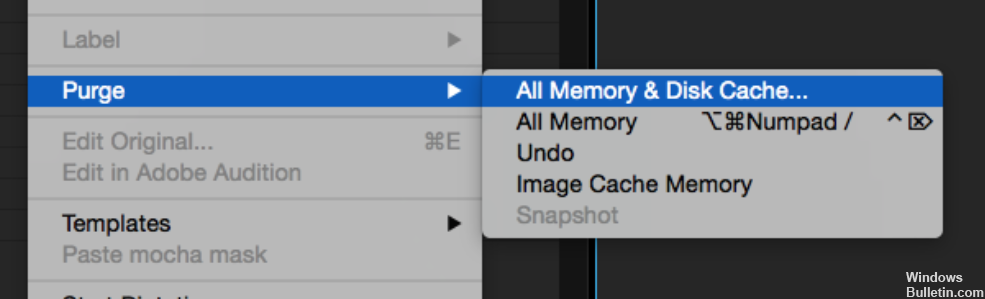
After Effects speichert die zur Vorschau der Wiedergabe verwendeten Dateien dauerhaft in einem Ordner auf Ihrer Festplatte, sodass Sie in Zukunft problemlos darauf zugreifen können, ohne jedes Mal neu rendern zu müssen. Dieser Ordner wird als Festplattencache bezeichnet. Da er im Laufe der Zeit voll wird, kann dies zu Problemen im Programm führen. Der Ausfall des Ausgangsmoduls ist keine Ausnahme.
Um den Cache von Ihrer Festplatte zu löschen oder zu löschen, gehen Sie zu Bearbeiten> Löschen> Alle Speicher- und Festplatten-Caches. Die einzige Konsequenz ist, dass Sie warten müssen, bis alle zuvor gerenderten Vorschauen wieder gerendert sind, wenn Sie erneut darauf zugreifen. Bei allen auftretenden Problemen ist das Bereinigen des Festplatten-Cache ein guter Anfang.
Starten Sie ein neues Projekt und importieren Sie die Datei.
Viele der beteiligten Benutzer konnten dieses Problem mit einer einfachen Problemumgehung lösen. Wenn Sie ein neues Projekt starten und die beschädigte Datei importieren, können sie darauf zugreifen. Dies ist eine übliche Lösung für beschädigte After Effects-Dateien das hat viele Benutzer vor Fortschrittsverlust bewahrt.
Es ist einen Versuch wert. Wenn Sie immer noch mit diesem Fehler beschäftigt sind und keine Optionen mehr haben, fahren Sie mit dem nächsten Schritt fort.
Verwenden Sie ein Dateiversions- oder Wiederherstellungstool eines Drittanbieters.
Schließlich sind die einzigen Vorschläge, die in den Sinn kommen, die Wiederherstellungsinstrumente. Wenn Sie es konfiguriert haben, können Sie den integrierten Dateiversionsverlauf verwenden, um die alte Version der Datei wiederherzustellen. Andererseits können Sie einfach keine Änderungen an der Festplatte mehr vornehmen und ein Wiederherstellungswerkzeug eines Drittanbieters verwenden, um alte Versionen der Datei auf diese Weise wiederherzustellen.
Wir empfehlen Ihnen, alternative Lösungen mitzuteilen, wenn Sie im Kommentarfeld unten etwas wissen. Und bitte sichern Sie Ihre zukünftigen Projekte so oft wie möglich.
https://forums.adobe.com/thread/1867396
Expertentipp: Dieses Reparaturtool scannt die Repositorys und ersetzt beschädigte oder fehlende Dateien, wenn keine dieser Methoden funktioniert hat. Es funktioniert in den meisten Fällen gut, wenn das Problem auf eine Systembeschädigung zurückzuführen ist. Dieses Tool optimiert auch Ihr System, um die Leistung zu maximieren. Es kann per heruntergeladen werden Mit einem Klick hier

CCNA, Webentwickler, PC-Problembehandlung
Ich bin ein Computerenthusiast und ein praktizierender IT-Fachmann. Ich habe jahrelange Erfahrung in der Computerprogrammierung, Fehlerbehebung und Reparatur von Hardware. Ich spezialisiere mich auf Webentwicklung und Datenbankdesign. Ich habe auch eine CCNA-Zertifizierung für Netzwerkdesign und Fehlerbehebung.

